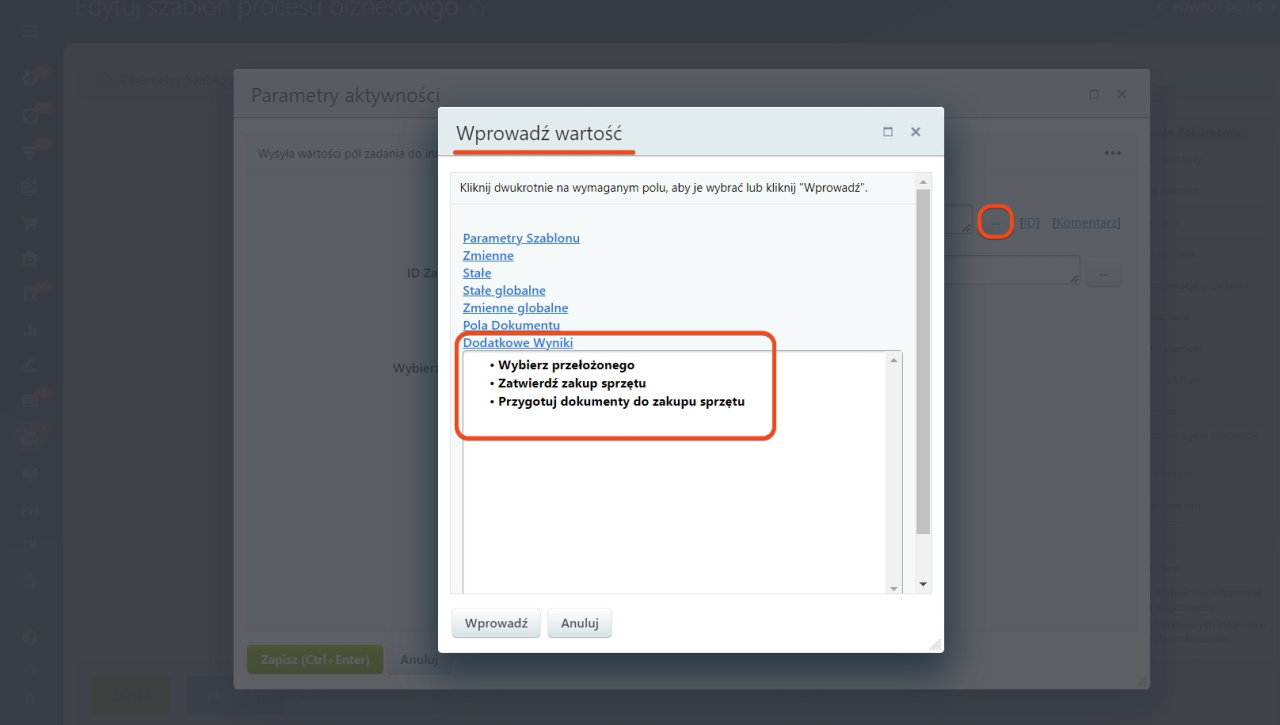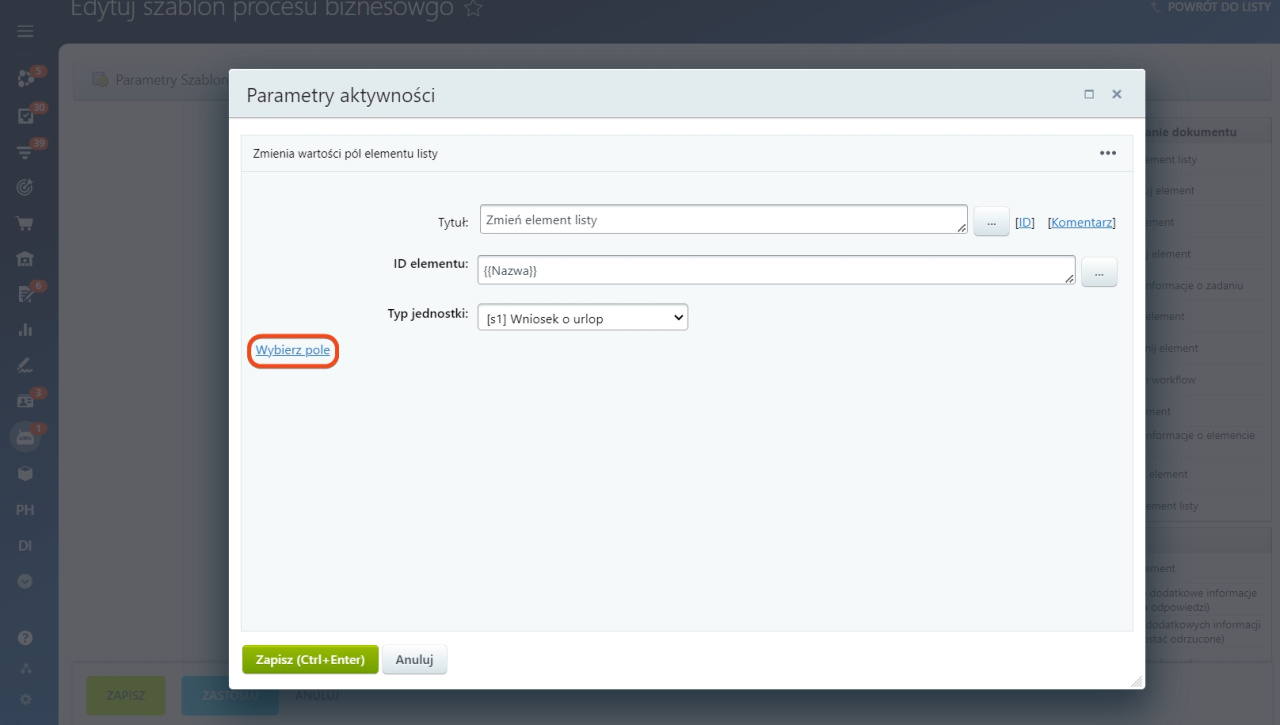Dodaj element listy
Działanie tworzy element określonej listy.
Parametry
Typ jednostki: wybierz listę dla elementu, który chcesz utworzyć. Po wybraniu listy wypełnij wymagane pola.
Modyfikuj element
Działanie modyfikuje określone pola dokumentu.
Parametry
Wybierz pole dokumentu, które chcesz zmienić i wprowadź nową wartość.
Dodaj warunek: kliknij tę opcję, jeśli chcesz zmienić kilka pól.
Dodaj pole: ta opcja tworzy nowe pole w dokumencie.
Nowy element
Działanie pozwala na utworzenie dokumentu tego samego typu.
Parametry są unikalne dla każdego typu dokumentu.
Odblokuj element
Działanie powoduje odblokowanie dokumentu. Inne procesy workflow będą mogły uzyskać do niego dostęp.
Zatrzymuje działanie Zablokuj dokument.
Pobierz informacje o zadaniu
Wysyła wartości pól zadania do innych reguł automatyzacji. Po wykonaniu działania możesz uzyskać wartości wybranych pól z sekcji Dodatkowe wyniki formularza Wprowadź wartość.
Formularz Wprowadź wartość
Publikuj element (Bitrix24 On-Premise)
Działanie publikuje element i zmienia jego status na Opublikowany.
Unieważnij element (Bitrix24 On-Premise)
Ta aktywność usuwa element z publikacji. Jest przeciwieństwem aktywności Publikuj element.
Uruchom workflow
To działanie pozwala uruchomić inny szablon workflow.
ID elementu: Określa element, do którego ma zostać zastosowany workflow.
- Workflow dla Firm w CRM:
COMPANY_{=Document: ID}uruchomi workflow dla tej firmy;LEAD_{=Document: LEAD_ID}uruchomi workflow dla powiązanego leadu. - Workflow dla Kontaktów w CRM:
CONTACT_{=Document: ID}uruchomi workflow dla tego kontaktu;LEAD_{=Document: LEAD_ID}uruchomi workflow dla powiązanego leadu. - Workflow dla Deali w CRM:
DEAL_{=Document: ID}uruchomi workflow dla tego deala;LEAD_{=Document: LEAD_ID}uruchomi workflow dla powiązanego leadu;CONTACT_{=Document: CONTACT_ID}uruchomi workflow dla powiązanego kontaktu;COMPANY_{=Document: COMPANY_ID}uruchomi workflow dla powiązanej firmy. - Workflow dla Leadów w CRM:
LEAD_{=Document: ID}uruchomi workflow dla tego leadu.
Jednostka: wybierz element, która uruchomi workflow.
Typ elementu: wybierz typ elementu.
Szablon: Wybierz szablon workflow.
Czekaj na zakończenie workflow: gdy ta opcja jest włączona, workflow czeka na zakończenie pierwszego działania, aby przejść do kolejnych.
Usuń element
To działanie usuwa element, który uruchomił worflow.
Uzyskaj informacje o elemencie listy
To działanie pobiera wartości pola elementu z pozycji listy i przesyła informacje do innych reguł automatyzacji. Po wykonaniu działania możesz uzyskać wartości wybranych pól z sekcji Dodatkowe wyniki formularza Wprowadź wartość.
Formularz Wprowadź wartość
ID elementu: określa element listy do odczytania.
Typ jednostki: wybierz listę, na której znajduje się pozycja.
Wybierz pola: Wybierz pola do odczytania.
Zablokuj element
To działanie pozwala zablokować element przed działaniami innych workflow.
Element jest zablokowany dla działań innych workflow, a nie użytkowników. Inny użytkownik z uprawnieniami do edycji będzie mógł modyfikować element.
Możliwość blokowania zależy od typu elementu.